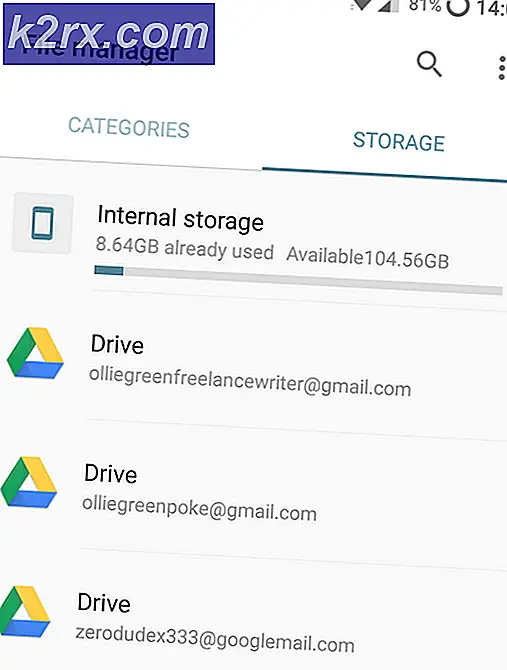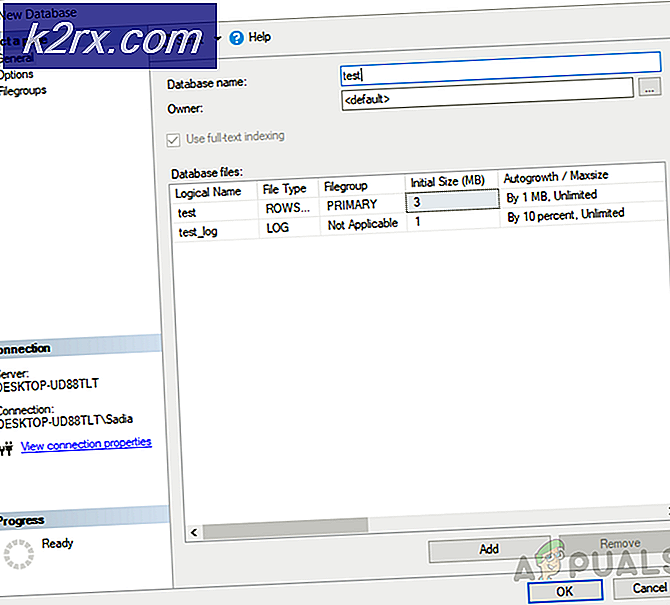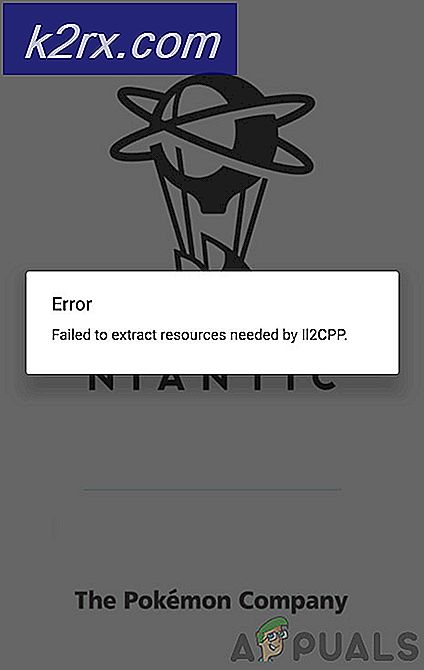Fix: Aplikasi Di Windows 8 Apakah Offline
Banyak orang telah mengalami masalah ini ATAU akan bertemu di beberapa titik selama mereka menggunakan Windows 8 / 8.1 .
Sayangnya, tidak ada alasan yang pasti mengapa orang lain belum mengetahui mengapa aplikasi Anda tiba-tiba offline karena tidak ada satu perbaikan untuk masalah ini. Namun, kemungkinan besar masalah dengan layanan windows dan cache untuk toko.
Dalam panduan ini, saya telah menyusun daftar metode bermanfaat yang berhasil bagi banyak orang.
Metode 1: Jalankan Utilitas Diagnostik Aplikasi Lanjut
Jika Anda akan menggunakan Internet Explorer dari layar ubin maka kemungkinannya adalah Anda tidak akan dapat menjelajah ke situs unduhan. Oleh karena itu, Anda perlu membuka Internet Explorer dalam mode desktop ATAU menggunakan Google Chrome.
1. Unduh Utilitas Diagnostik Aplikasi Lanjut dengan Mengklik di Sini
2. Buka file apps.diagcab dan Klik Next.
3. Tunggu hingga utilitas diagnostik selesai mendeteksi dan memperbaiki.
4. Setelah selesai, pilih Tutup .
Metode 2: Keluar dan Masuk
Jika Anda masuk ke akun lokal, keluar dari akun itu dan buat akun langsung dan masuk ke akun itu. Jika Anda masuk ke akun langsung, buat akun lokal dan masuk ke akun lokal. Jika berfungsi di akun baru, masuk kembali ke akun lama Anda.
Metode 3: Menghapus Cache Windows Store
Buka menu Ubin dan ketik cmd untuk mencari prompt perintah. Setelah command prompt ditemukan, klik kanan padanya dan pilih Run As Administrator.
TIP PRO: Jika masalahnya ada pada komputer Anda atau laptop / notebook, Anda harus mencoba menggunakan Perangkat Lunak Reimage Plus yang dapat memindai repositori dan mengganti file yang rusak dan hilang. Ini berfungsi dalam banyak kasus, di mana masalah ini berasal karena sistem yang rusak. Anda dapat mengunduh Reimage Plus dengan Mengklik di SiniOpsi Jalankan Sebagai Adminisrator muncul di bagian bawah, klik untuk membuka Command Prompt di (Mode Administrator).
Di command prompt ketik wsreset.exe dan tekan Enter.
Windows 8 Store akan terbuka dan mengkonfirmasi bahwa cache telah dihapus.
Setelah cache membersihkan, periksa apakah aplikasi metro masih offline. Jika mereka melanjutkan dengan langkah berikutnya di bawah ini.
Metode 4: Menjalankan Fiddler Untuk Menonaktifkan Keamanan Pada Aplikasi
1. Pertama Unduh Fiddler dengan Mengklik di Sini
2. Setelah mengunduh, setujui persyaratan dan Instal.
3. Setelah selesai diinstal, buka menu Ubin dan cari Fiddler . Klik atau Ketuk Fiddler untuk membukanya.
4. Klik Batal untuk munculan App Container Configuration.
5. Pilih Win8 Config lalu pilih Exempt All, lalu Save Changes.
6. Mulai ulang komputer Anda dan periksa apakah aplikasi sekarang online.
Metode 5: Periksa Layanan Windows
Untungnya, saya punya satu pelanggan yang memiliki masalah yang sama dan saya telah bertujuan untuk mendapatkan tangan pada masalah ini yang baru saja saya lakukan pada Juni 2014 dan inilah yang saya temukan. Layanan, setelah 8 jam pemecahan masalah, layanan NetTcpPortSharing yang dinonaktifkan. Oleh karena itu, jika Anda kebetulan datang ke Metode 5, cobalah untuk mengaktifkan layanan ini.
TIP PRO: Jika masalahnya ada pada komputer Anda atau laptop / notebook, Anda harus mencoba menggunakan Perangkat Lunak Reimage Plus yang dapat memindai repositori dan mengganti file yang rusak dan hilang. Ini berfungsi dalam banyak kasus, di mana masalah ini berasal karena sistem yang rusak. Anda dapat mengunduh Reimage Plus dengan Mengklik di Sini